在现代办公环境中,文件格式转换是常见的工作需求。其中,Excel和PDF作为两种广泛使用的文件格式,经常需要进行相互转换。那么,Excel可以转成PDF吗?答案是肯定的。Excel文件不仅可以转换为PDF格式,而且转换过程相对简单,能够确保数据的完整性和可读性。本文将介绍几种轻松实现Excel转PDF的方法,帮助大家高效完成文件格式转换工作。

Excel转PDF方法分享
将Excel表格转换为PDF格式的原因主要有以下几点:
1. PDF格式具有跨平台兼容性,可以在不同设备上保持格式统一;
2. PDF文件无法被轻易修改,保护数据安全性;
3. PDF文件易于分享和打印,便于传递和展示信息。
方法一:使用专业的转换工具
打开迅捷PDF转换器,在右侧的功能栏中找到【文件转PDF】,选择其中的【Excel转PDF】。在界面右侧,点击【添加文件】按钮,将需要转换的文件转入到工具中。

工具支持批量转换,可以一次性上传多个文件进行转换。导入完成后,按照自身需求选择和合适的转换参数。点击【开始转换】,工具就会开始对文件进行处理了,转换好的文件也会自动保存在指定的输出目录中,点击【打开】按钮可直接查看。

方法二:使用在线转换工具
使用在线工具完成Excel转PDF的操作相对简单且方便,打开浏览器,搜索并选择一个可靠的在线转换工具,如Office-Converter、lovepdf、迅捷PDF转换器在线网站等。进入所选在线工具的网站,找到并点击【Excel转PDF】。
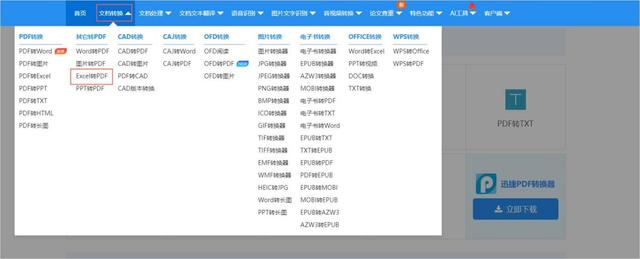
进入转换页面后,点击【选择文件】按钮,把设备中需要转换的Excel文件导入到网站中。点击开始转换,耐心等待网站完成转换即可。
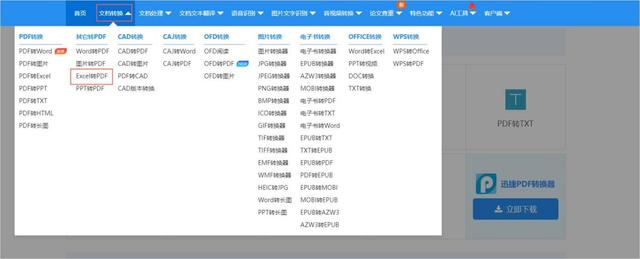
方法三:使用“另存为”
打开需要转换的Excel表格文件,在文件上方的菜单栏中,找到并点击【文件】选项,.选择【另存为】功能。
在弹出的对话框中,找到【文件类型】选项,点击下拉按钮,选择PDF格式。设置好PDF选项后,选择文件保存的位置,并为转换后的PDF文件命名。点击【保存】按钮,文件就会以PDF的格式保存在设备中。
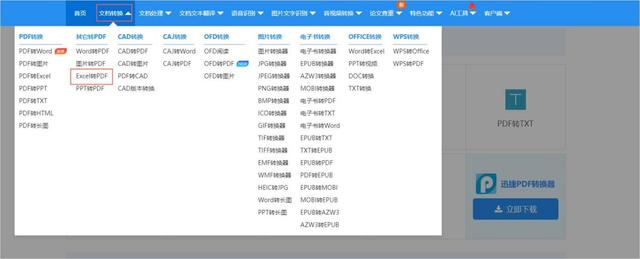
Excel转PDF的注意事项
需要注意的是,在进行Excel到PDF的转换时,可能会遇到一些格式问题。由于Excel和PDF是两种不同的文件格式,它们在处理文本、表格、图表等方面有所差异。因此,在转换过程中可能会出现一些格式变化或失真。为了尽可能保留原始格式,建议在转换前对Excel文件进行必要的格式调整和优化。
Excel转换为PDF是一项非常实用的操作,无论是为了保持数据的安全性、可读性,还是为了方便分享和打印,都有着广泛的应用场景。通过本文介绍的几种方法,相信大家已经掌握了如何将Excel轻松转换为PDF的技巧。希望这些方法能为您的办公工作带来便利,提高工作效率。